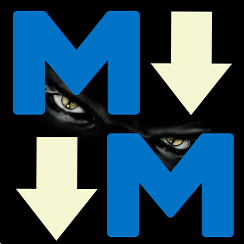
markdown monster软件
版本:v2.1.4 官方版大小:21.70M
类别: 编程工具 系统:WinAll, WinXP, Win7, Win8, Win10
立即下载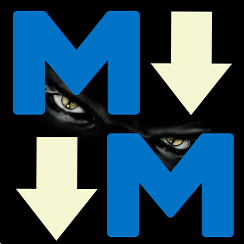
版本:v2.1.4 官方版大小:21.70M
类别: 编程工具 系统:WinAll, WinXP, Win7, Win8, Win10
立即下载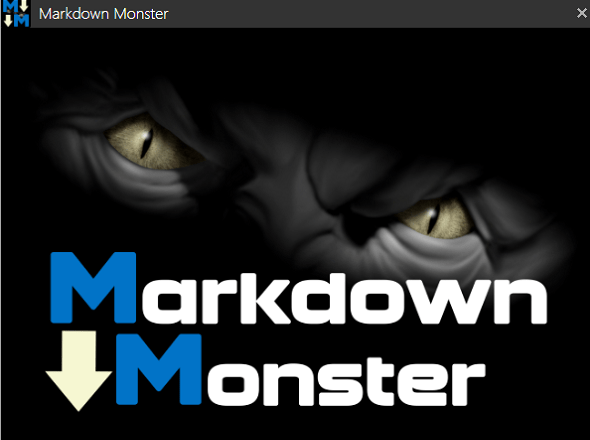
markdown monster给需要的朋友带来非常方便的编程工具,小巧的体积不仅有丰富的功能更有强大的标记以及多元化的操作方式,能够为编程用户带来诸多的方便还有简单的操作带来效率的提高十分值得一试。需要的朋友赶紧来下载吧!
Markdown Monster是一个标记编辑器和查看器,它允许您通过语法突出显示和快速文本输入来编辑标记。可折叠、同步、实时预览使您可以在键入时看到输出。您可以很容易地嵌入图像、链接、表情和代码作为文本或使用我们的温和UI助手,简化了许多操作。还可以直接将图像粘贴和拖动到编辑器中。内联拼写检查和单词计数使你的内容不受限制地流线型化。
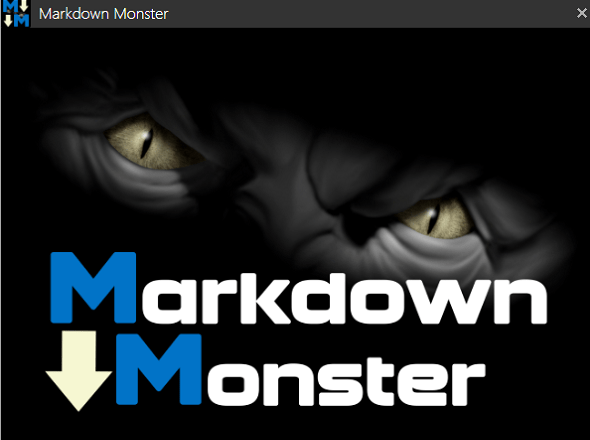
1、轻松快速的Markdown编辑
2、语法彩色标记文本
3、实时预览
4、内联拼写检查
5、文件和文件夹浏览器
6、简单的图像和链接嵌入
7、从剪贴板粘贴图像
8、内置屏幕截图
9、将Html导入Markdown
10、导出Markdown到Html
11、多种UI主题
12、编辑和预览主题
13、丰富的工具栏支持
14、Weblog发布和编辑
15、使用实时预览编辑Html
16、集成文件夹浏览器
17、展开式文字模板
18、可交换的Markdown解析器(Markdig,Pandoc)
19、可扩展的.NET加载项
20、支持高分辨率
使用HTML预览
软件的预览窗格可让您查看降价文本在呈现为HTML时的样子。
编辑器有一些特殊命令会影响预览窗格的处理方式:
预览切换
预览位置(内部或外部)
预览刷新
预览滚动
1、预览切换
软件的编辑器支持将Markdown和HTML内容预览为呈现的HTML。 可以通过多种方式切换预览窗口:
预览切换在关闭框旁边的顶部窗口菜单中
在视图| Html预览菜单选项
使用Alt-V-P快捷方式
如果您正在编辑这个,HTML或无标题(新)文档,则这些选项中的任何一个都将打开和关闭预览窗格。
支持编辑各种文本文件格式,但在HTML和文档中显示预览窗格 - 对于所有其他文本切换没有任何效果且没有预览窗格。
2、预览位置
默认情况下,预览窗口位于软件主窗口的内部:
您也可以选择使用外部窗口进行预览:
要在模式之间切换,请使用
视图 - >内部预览或视图 - >外部预览窗口
右上角的Globe图标旁边的下拉列表
3、预览刷新
为了在编辑预览窗口时保持编辑器的响应,每当您停止键入1秒钟时,都会更新。 这样可以获得最佳的打字速度,同时仍然可以为预览表单提供合理的实时文本更新。
您还可以通过保存(ctrl-s)当前文档或显式按Ctrl-Shift的刷新键组合来显式强制刷新预览。
4、预览滚动同步
预览滚动位置也可以选择与编辑器同步,反之亦然。 有4个同步选项:
EditorToPreview
PreviewToEditor
EditorAndPreview
没有
可以使用PreviewsyncMode属性在“设置”中配置该设置,也可以使用最右侧的状态栏图标下拉列表进行配置:
EditorAndPrevew同步抖动
当您具有EditorAndPreview的预览模式时,您可能会发现编辑器偶尔会无法预测地跳转,或者编辑器将无法正确排列。 当预览器找不到要同步的适当元素时,处理图像或代码块(或任何其他非文本对象)时会发生这种情况。
我们建议您主要使用EditorToPreview模式,并在查看文档时启用EditorAndPreview模式以执行特定任务。 请注意,您可以滚动编辑器以滚动预览,以便对所有情况都足够。
5、预览滚动
您还可以使用几个键盘快捷键在编辑器中滚动预览窗口:
Ctrl-Shift-Up滚动预览
Ctrl-Shift-Down向下滚动预览
通过这些按键,您可以轻松快速地将预览窗格切换到您正在处理的内容,而无需将手从键盘上移开。
查看全部